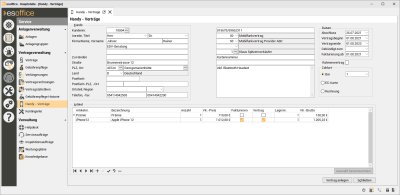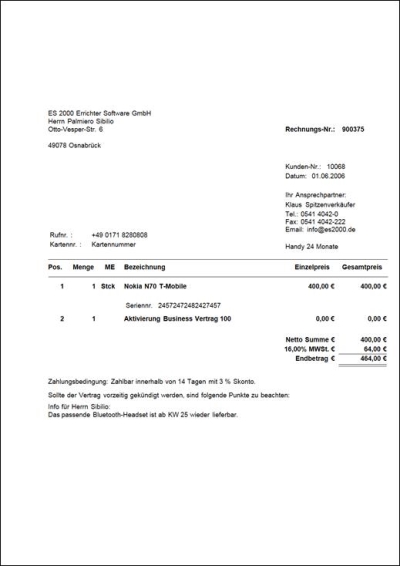Handy-Verträge
Über den Menüpunkt
Dieser Menüpunkt wird angezeigt, wenn eine Lizenz für das optionale Modul esHandyverträge vorhanden ist. Zusätzlich werden die Lizenzen esServicefaktura, esVertragskonditionen und Fakturaserver zur Nutzung des Moduls benötigt.
Der Benutzer benötigt die Berechtigung Vertragsmanagement Handyverträge.
Eingabeformular für die Handyverträge
Funktionsweise
Mit diesem Formular haben Sie eine Schnelleingabemöglichkeit, um Mobilfunkverträge anzulegen.
Auf der oben abgebildeten Eingabemaske werden die nötigen Informationen für einen Handyvertrag eingegeben.
Hier werden unter anderem die Kundendaten sowie die Vertragsselektion festgelegt.
Die Kundendaten können dabei entweder übernommen werden (bei einem bereits bestehenden Kunden) oder direkt eingegeben werden, wobei dann später im Hintergrund eine automatische Anlage des Kunden im Kundenstamm erfolgt. Außer den allgemeinen Angaben können auch Telefon- und Telefaxnummern hinterlegt werden.
Bei den Vertragsdaten kann die Vertragsart, der Vertragstext, die Kondition sowie die Datumsfelder (Beginn, Ende, etc.) erfasst werden. Außerdem können auch Matchcode, Individual I + II sowie der Verkäufer angegeben werden.
Mit der Auswahl der Vertragsart bzw. der Vertragskonditionen ist der Provider sowie die Promotion für den Vertrag eindeutig zugewiesen und kann später über kundenindividuelle Reports entsprechend ausgewertet werden, um eine ständige Kontrolle über das Vertragsvolumen mit einem bestimmten Provider zu ermöglichen, sowie die Effizienz eines Vertrages.
Für zusätzliche Angaben stehen Ihnen auch noch zwei Individualfelder und ein Informationsfeld zur Verfügung. Durch einen Doppelklick in das Informationsfeld öffnet sich ein extra Eingabefenster für weiteren Text. Die in diesen Feldern eingegebenen Informationen finden Sie später im Vertrag auf dem Register Service | Verträge | Details wieder.
In der Tabelle Artikel im unteren Teil erfassen Sie schließlich die Artikel, wie zum Beispiel, dass zu verkaufende Mobiltelefon und weiteres Zubehör.
Auch die Seriennummer kann über einen Assistenten aus dem Lager ausgewählt werden. Dafür steht Ihnen die Schaltfläche Auswahl Seriennummer zur Verfügung. Aus diesem Grunde ist es notwendig die Artikel für die Seriennummernverwaltung entsprechend einzurichten.
Wird die Schaltfläche Auswahl Seriennummer gedrückt, öffnet sich das Fenster für die Seriennummern des Handyvertrages. In diesem Fenster werden die Seriennummern bestimmt, die diesem Vertrag zugeordnet werden sollen. Dies geschieht entweder direkt in diesem Fenster über den Navigator oder über den Assistenten, der über die entsprechende Schaltfläche aufgerufen wird.
In diesem Fenster besteht die Möglichkeit der Mehrfachmarkierung von Datensätzen durch die Kombinationen Strg + linke Maustaste sowie Shift + linke Maustaste. Mit Strg werden einzelne Datensätze markiert und mit Shift kann ein Bereich markiert werden.
Sind alle Seriennummern für die Übernahme markiert, werden diese über die Schaltfläche Hinzufügen übernommen.
Beim späteren Anlegen des Vertrags werden die zugehörigen Artikel samt Seriennummern (falls vorhanden) auch direkt vom Lager abgebucht. Dafür gibt es in der Artikeltabelle das Feld LagerNr, in dem ein Lager bestimmt werden kann. Bei der Neuanlage eines Artikels wird dieses Feld mit dem Hauptlager initialisiert.
Lagerbuchungen werden nur dann automatisch vorgenommen, wenn die beim Artikel angegebene Lagernummer größer 0 ist. Wird das Lagernr-Feld geleert erfolgt somit keine Lagerbuchung.
Zusätzlich kann in der Artikeltabelle den Artikeln manuell ein Verkaufspreis zugeordnet werden. Bei der Auswahl eines Artikels wird erstmal der Verkaufspreis anhand der allgemeinen Preislogik bestimmt, kann aber daraufhin in dem Feld VK.-Preis von Hand bearbeitet werden.
Die verschiedenen Provisionen eines Mobilfunkproviders können im Artikelstamm als Kaskaden verwaltet werden. Durch Auswahl des Vaterartikels werden so alle Provisionen und Boni mit übernommen. Für den Kunden erscheint nur der Vaterartikel auf der Rechnung.
Da in den Provisionen die Beträge (Einkaufspreise) auch negativ hinterlegt werden können, lässt sich über den Kontextmenüeintrag Deckungsbeitrag anzeigen, der mit der rechten Maustaste in der Artikeltabelle aktiviert wird, auch der Deckungsbeitrag ermitteln. Wird dieser Eintrag angeklickt, wird ein Fenster mit dem errechneten Deckungsbeitrag angezeigt.
Da beim Buchen jeder Mobilfunk-Vertrag als Vertrag in der Vertragsverwaltung angelegt wird, lassen sich später ohne großen Aufwand Auswertungen erstellen, um die Abrechnung gegenüber den Providern zu erleichtern.
Zahlarten
Als Zahlart stehen hier verschiedene Optionen zur Auswahl bereit, wie die zum Handyvertrag gehörende Rechnung bezahlt werden soll. Mögliche Einstellungen sind Bar, EC-Karte oder Rechnung.
Rechnung
Bei Rechnung wird eine Rechnung erstellt, die als offen im System steht.
Bar
Bei Bar ist es notwendig die Kasse auszuwählen, in die das Geld gebucht werden soll. Beim Buchen der Rechnung wird im Hintergrund automatisch ein Eintrag ins Zahlbuch für diese Kasse gemacht und die Rechnung wird auf Erledigt gesetzt.
EC
Bei EC wird im Hintergrund ebenfalls automatisch ein Eintrag ins Zahlbuch vorgenommen und die Rechnung wird auf Erledigt gesetzt. Der Eintrag im Zahlbuch ist aber noch keiner Kasse oder Bank zugeordnet. (BuchArt in Zahlbuch = OPK - Im Hintergrund wird außerdem das Feld OPOSAusgl auf 1 gesetzt, um zu vermerken, dass es sich um einen Eintrag zu einer Rechnung aus Handyverträgen handelt)
Wenn das Geld dann später auf dem Konto eintrifft, kann unter Kassenbuch / Kontobewegungen über den Zahlungsvorgang AHV, Ausgleich Handyverträge die Zahlung ausgewählt und einem Bankkonto zugeordnet werden.
Vertrag anlegen
Über die Schaltfläche Vertrag anlegen wird nach Eingabe aller Informationen, ein neuer Vertrag angelegt und dieser wird anschließend automatisch fakturiert.
Beim Betätigen der Schaltfläche wird im Hintergrund automatisch ein neuer Kunde, (falls sich nicht auf einen bestehenden Kunden bezogen wird), eine Anlage zu dieser Kunde, ein Vertrag zu dieser Anlage und ein Serviceauftrag angelegt.
Außerdem werden in den Vertrag die ausgewählten Artikel in die Vertragskomponenten übernommen sowie als Material im Serviceauftrag angelegt. Dabei werden die Felder Wartungs- und Inspektionsintervall im Vertrag automatisch auf Keine gesetzt.
Der Serviceauftrag wird dabei direkt über die Servicefaktura abgerechnet, d.h. es wird automatisch eine Rechnungsvorlage erzeugt und gebucht bzw. gedruckt.
Direkte Erstfakturierung des Vertrages
Durch die automatische Befüllung des Vertrages mit den Positionen (siehe oben) kann über eine Schaltfläche ( ), eine flexible Erstfakturierung eines Vertrages vorgenommen werden.
), eine flexible Erstfakturierung eines Vertrages vorgenommen werden.
 : Die linke Schaltfläche bewirkt das Buchen des Vertrages, die rechte Schaltfläche bewirkt das Buchen und Drucken des Vertrages.
: Die linke Schaltfläche bewirkt das Buchen des Vertrages, die rechte Schaltfläche bewirkt das Buchen und Drucken des Vertrages.
Die Preise der einzelnen Artikel werden gemäß der normalen Logik gezogen.
Über die beiden unten dargestellten Optionen in der Artikeleingabe kann man festlegen, ob ein Artikel berechnet werden soll und / oder ob er mit in den Vertrag einfließen soll. Aktivieren Sie die Optionen entsprechend.
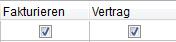
Die so angelegten Verträge sind keine Verträge im herkömmlichen Sinne.
Es wird nur einmalig eine Rechnung geschrieben, da ja nur zum Beispiel ein Handy berechnet wird, der Vertrag, der die monatlichen Tarife beinhaltet aber mit dem Provider geschlossen wird.
Die Rechnung wird über den Fakturaserver geschrieben, d.h. es wird im Hintergrund auch automatisch ein Serviceauftrag angelegt und dieser wird über den Fakturaserver berechnet.
Für diese Art des Auftrages gibt es unter Einstellungen | Allgemein | Service I - Bereich 'Vertragsmanagement' ein extra Feld zur Bestimmung der Auftragsart (Auftragstyp Handyverträge).
Die Auftragstypen werden unter Einstellungen | Referenzen - Projekt | Auftragsreferenzen | Auftragstypen angelegt und verwaltet.
Nachfolgend sehen Sie einen exemplarischen Musterausdruck einer Rechnung, der die eingegebenen Daten des oben abgebildeten Eingabeformulars widerspiegelt.
Exemplarischer Rechnungsausdruck